PPT动态卷轴制作技巧会的人基本没有!
办公软件是指可以进行文字处理、表格制作、幻灯片制作、图形图像处理、简单数据库的处理等方面工作的软件。目前办公软件朝着操作简单化,功能细化等方向发展。办公软件的应用范围很广,大到社会统计,小到会议记录,数字化的办公,离不开办公软件的鼎力协助。另外,政府用的电子政务,税务用的税务系统,企业用的协同办公软件,这些都属于办公软件。
不要小看PPT,能够制作出动态卷轴,看起来也是很高大上的哦,方法很简单,话不多说,直接上图啦。
第一步:点击【开始】-【新建幻灯片】-选择【空白页】-【设计】-【设置背景格式】-【填充】-【图片或纹理填充】-【纹理】-【再生纸】,这样卷轴的背景色就出来了。
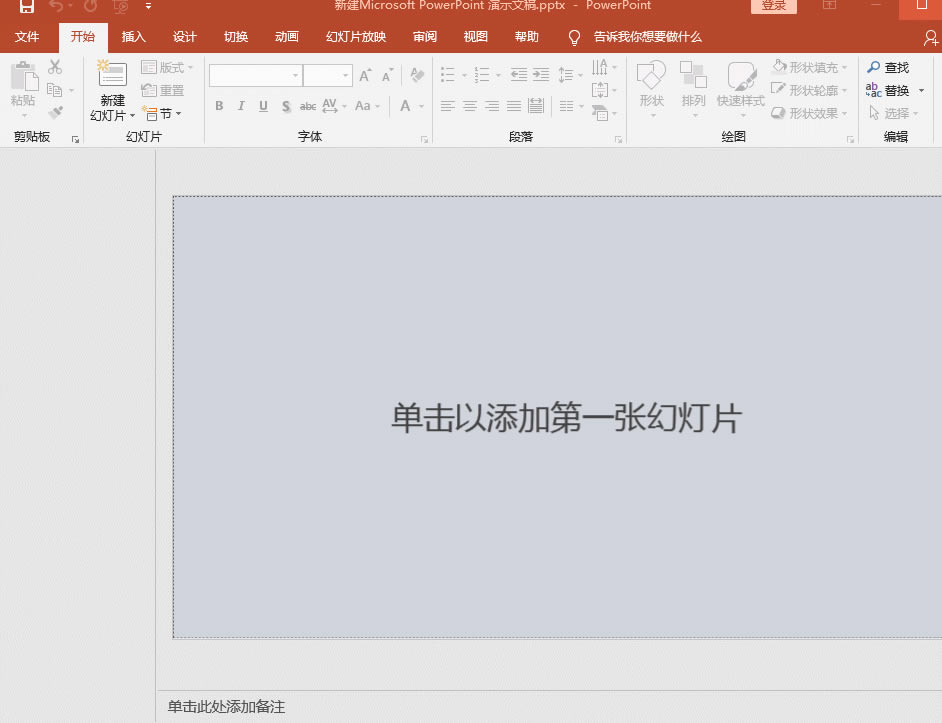
第二步:点击【插入】-【图片】-【选择背景图】,然后调整图片的大小,再选择【蜻蜓背景图】,移动到合适位置时,点击【格式】-【删除背景】。
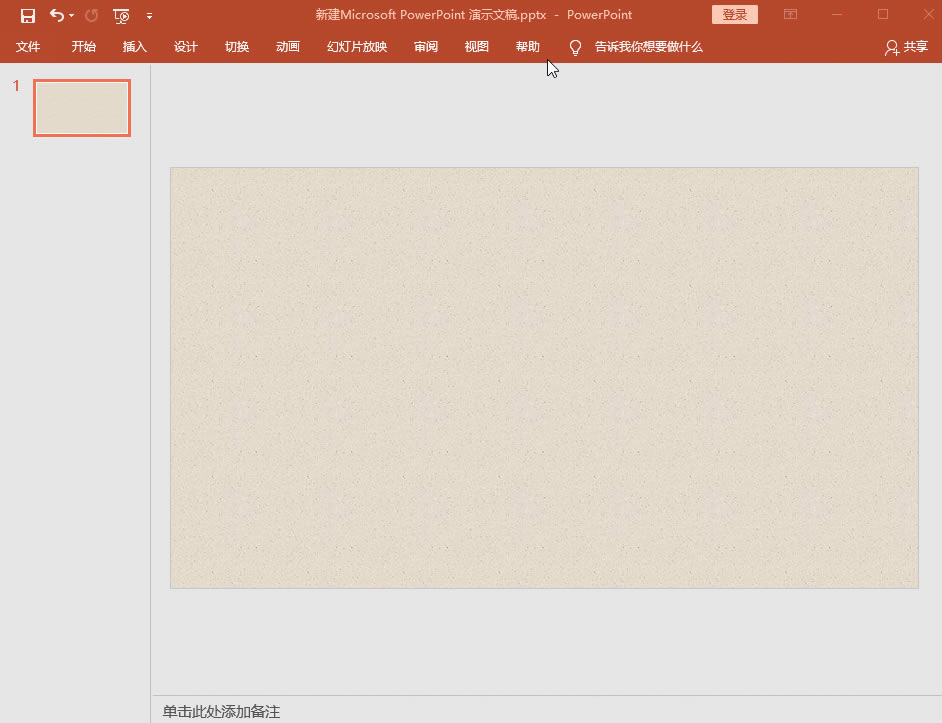
第三步:点击【动画】-【添加动画】-【自定义路径】,然后在点击【插入】-【图片】-【删除背景】,调整方向大小并添加自定义路径。
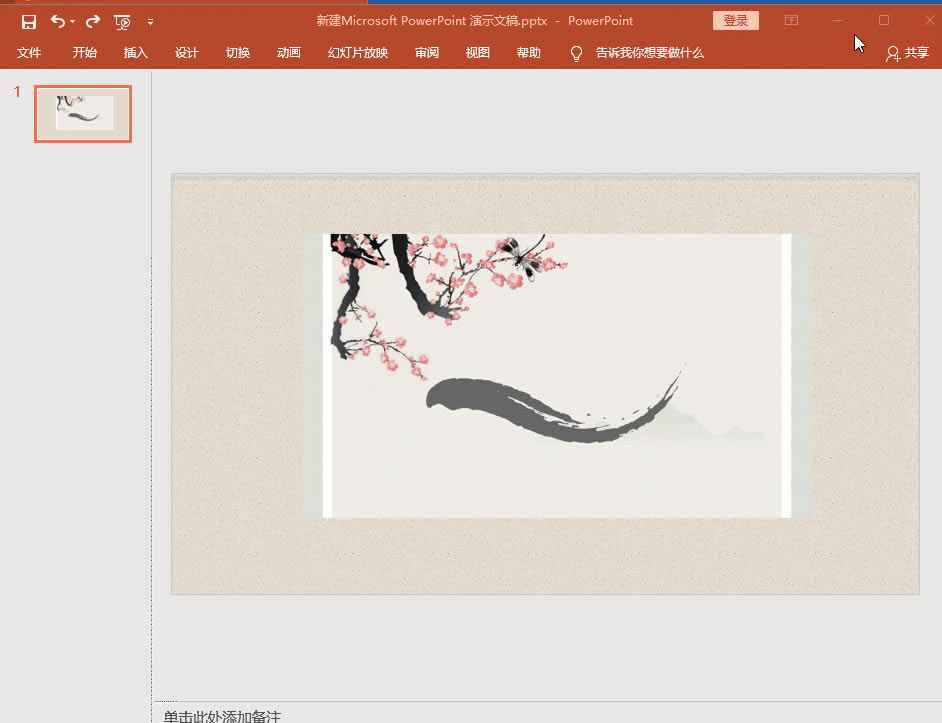
第四步:双击自定义路径,选择【计时】-【期间】-【确定】。
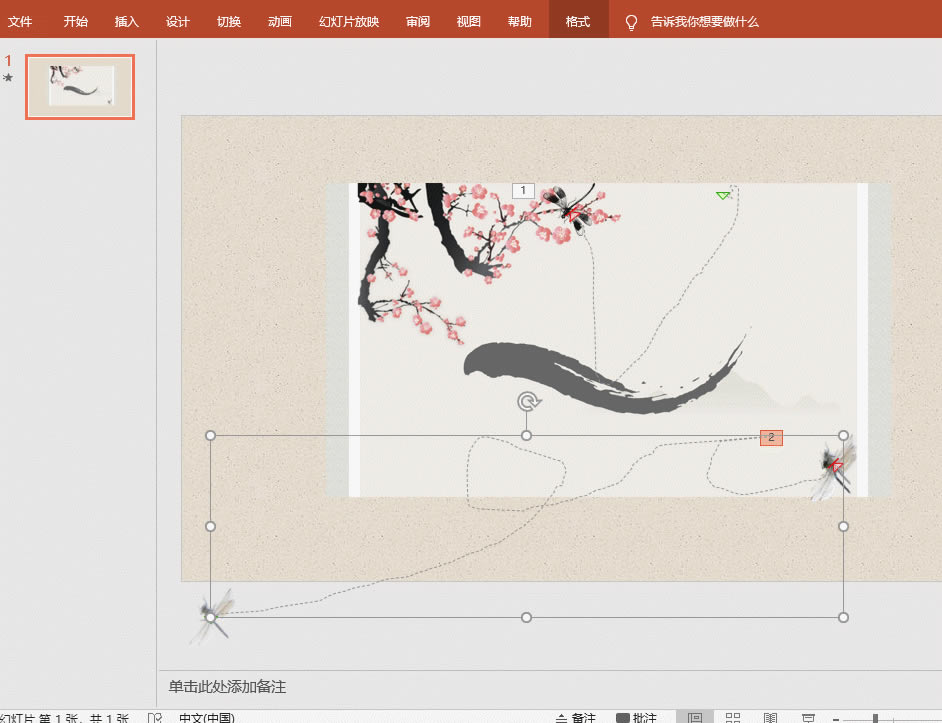
第五步:点击【插入】-【形状】-【圆柱形】-【图片】-【将图片至于底层】-【格式】-【合并形状】-【相交形状】,再插入【三角形,矩形】,并将其组合起来,点击【形状轮廓】-【无轮廓】-【填充】。
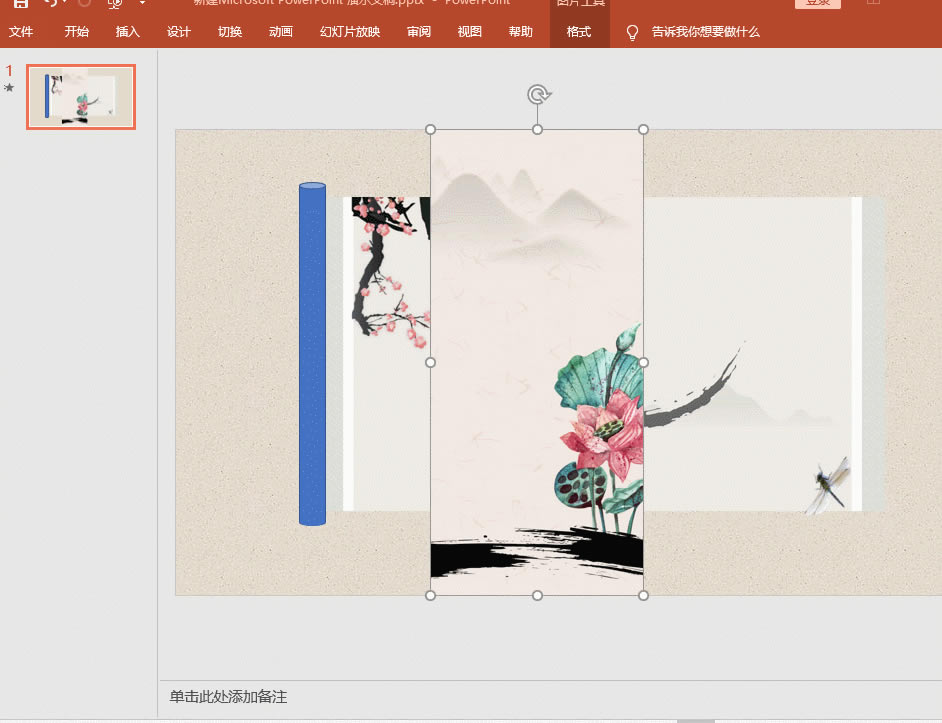
第六步:当我们将两边都制作完成后,都移至背景的中心位置,然后插入【矩形】并填充,再将图片和卷轴组合,两边都是一样的操作。
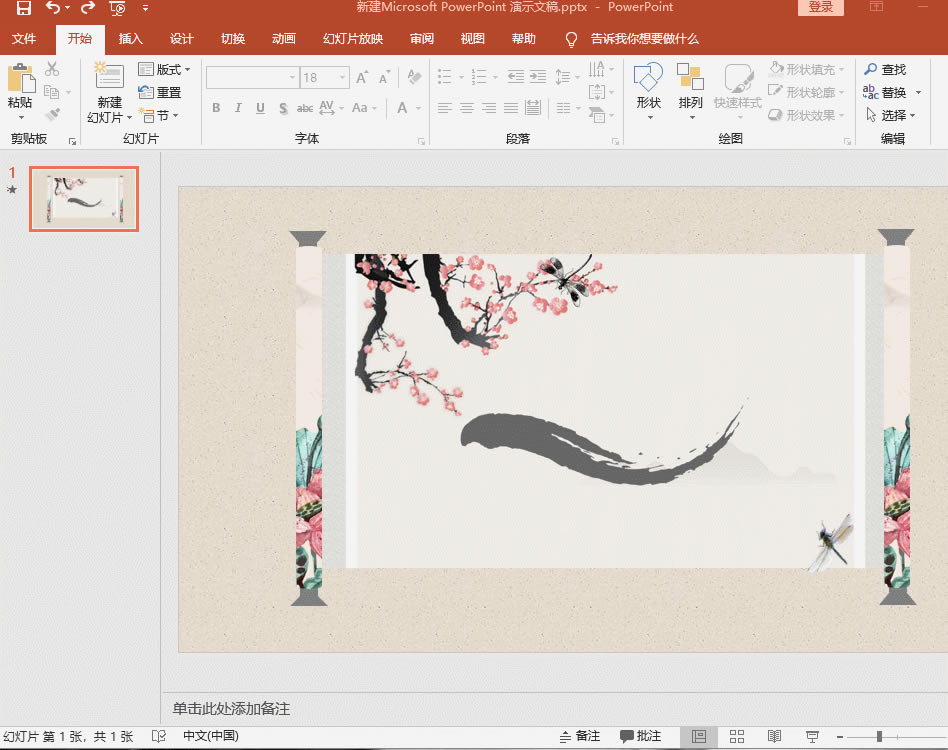
第七步:点击【动画】-【添加动画】-【动画路径】-【直径】-【效果选项】-【靠左】,右边就选择【右】即可。
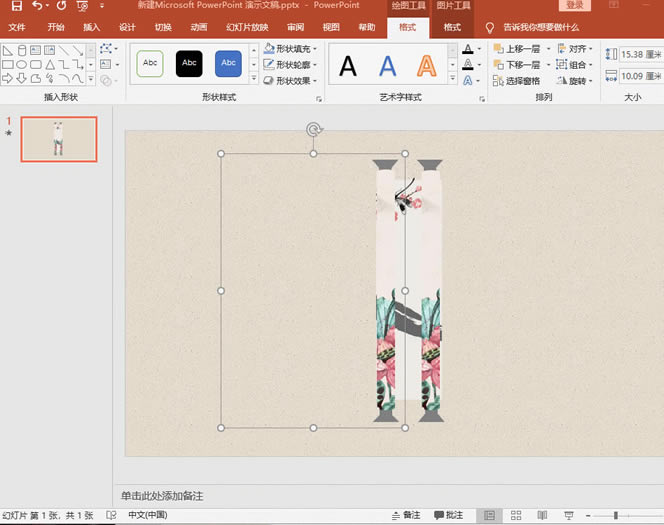
第八步:将靠左和靠右动画窗格移到最开头的位置,蜻蜓动画设置成从当上一页开始,第二只则从上一项开始之后开始。
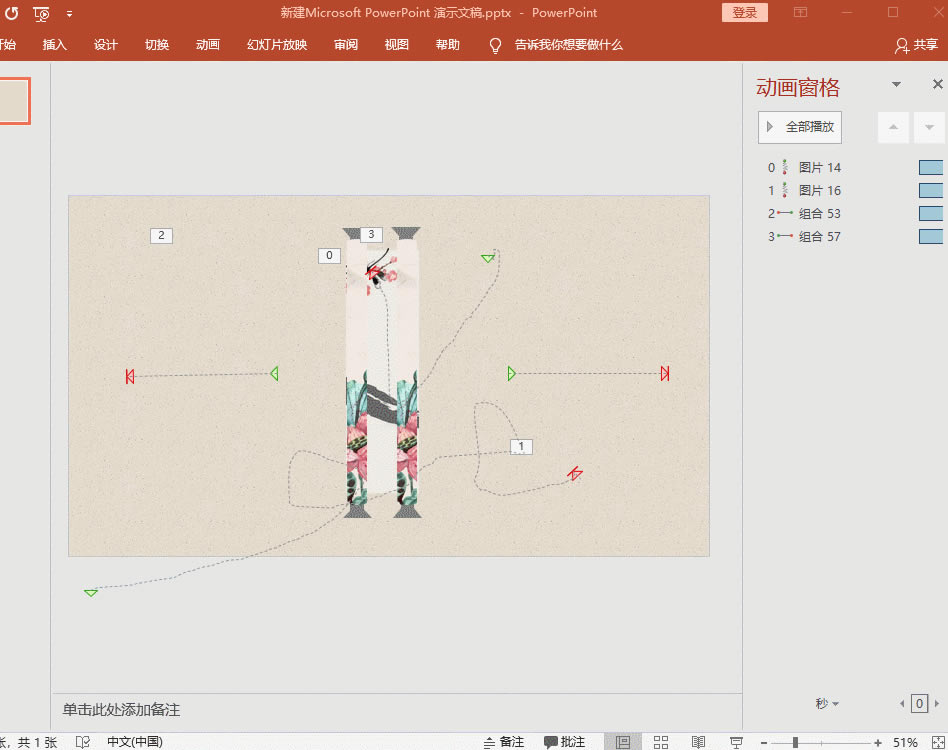
第九步:新建一个幻灯片,将左右卷轴复制到新建幻灯片中,在原本的背景中添加文字。然后对文字添加动画,再点击动画选项中的【擦除】-【计时】。
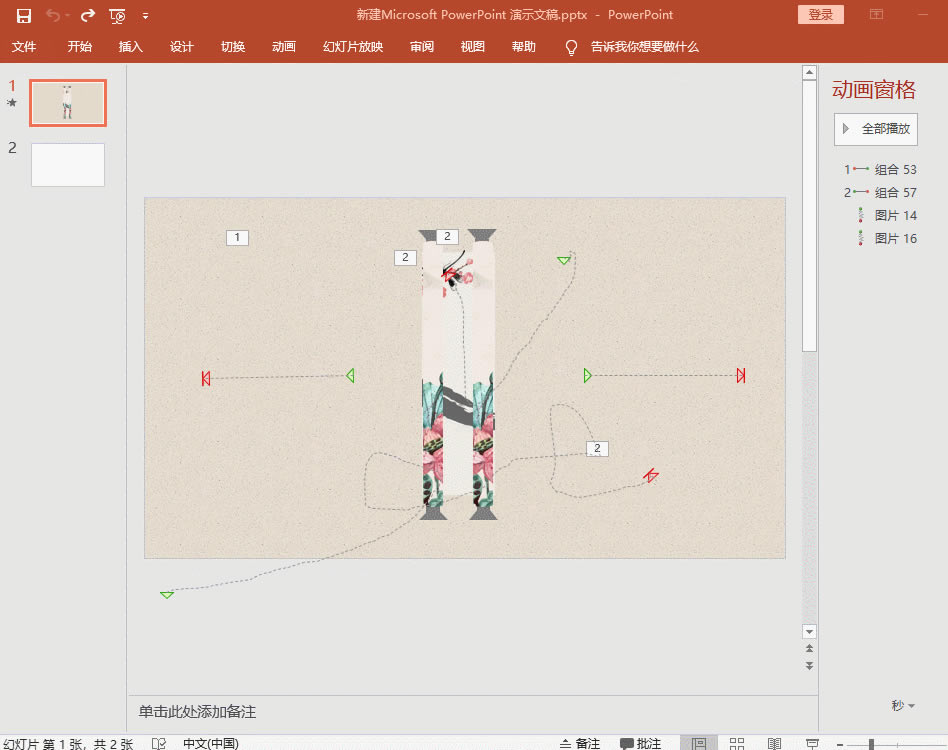
第十步:这是文字从上一页开始,然后就可以点击【幻灯片放映】了,这样一份完整的幻灯片放映就做出来了。
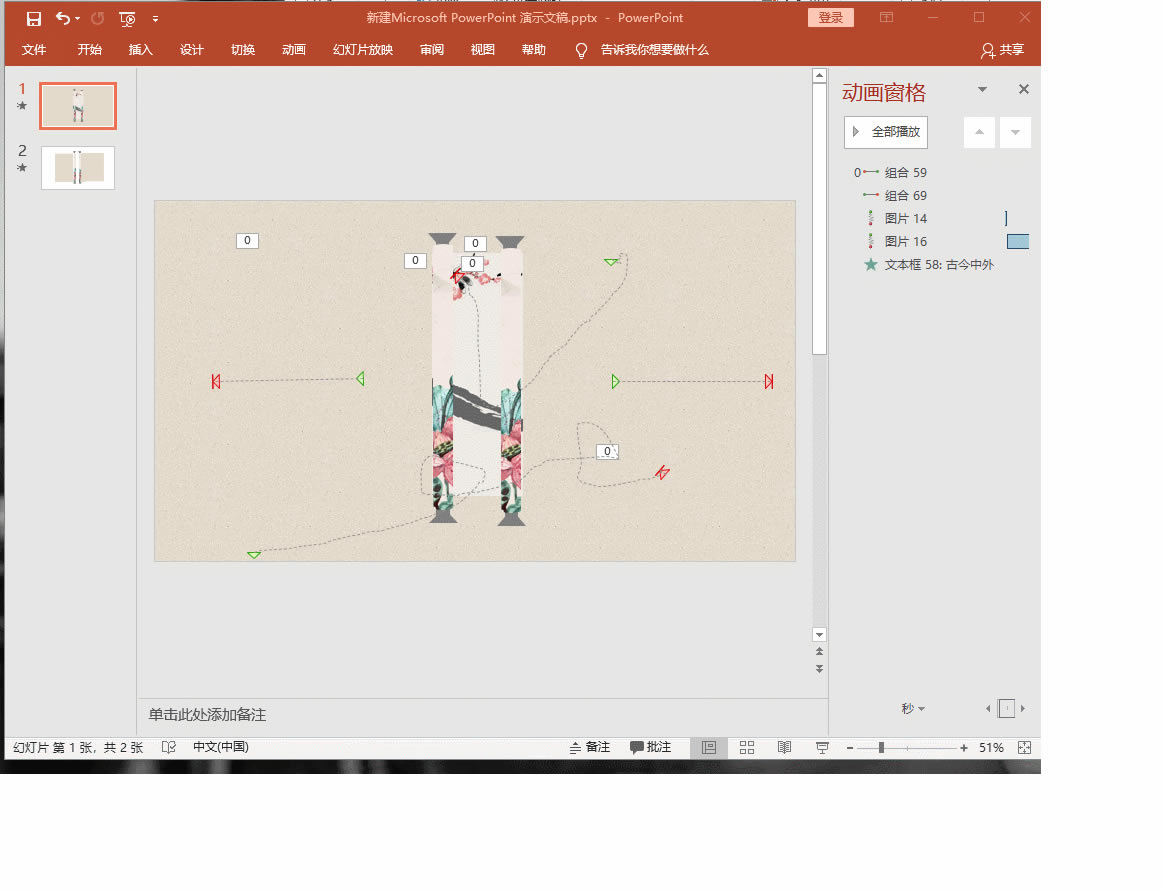
Office办公软件是办公的第一选择,这个地球人都知道。
……